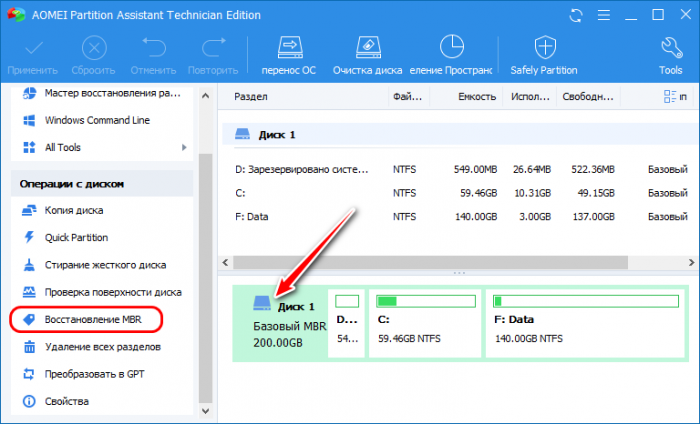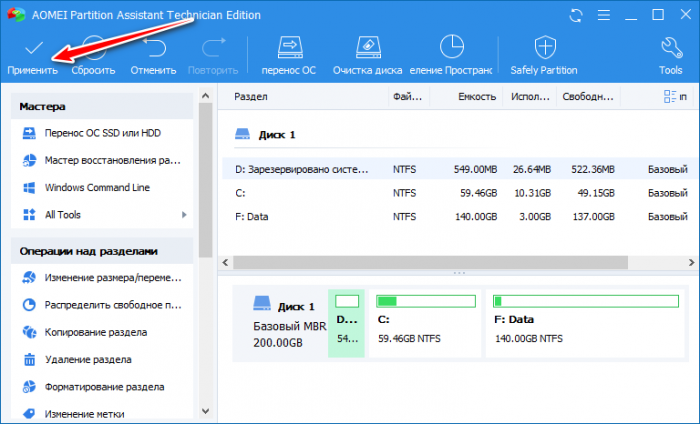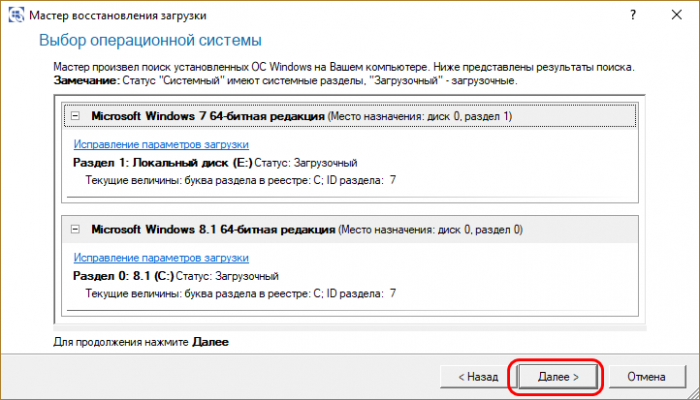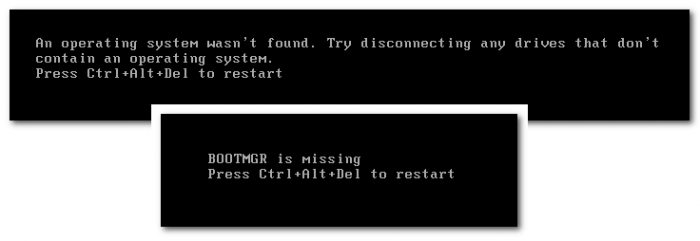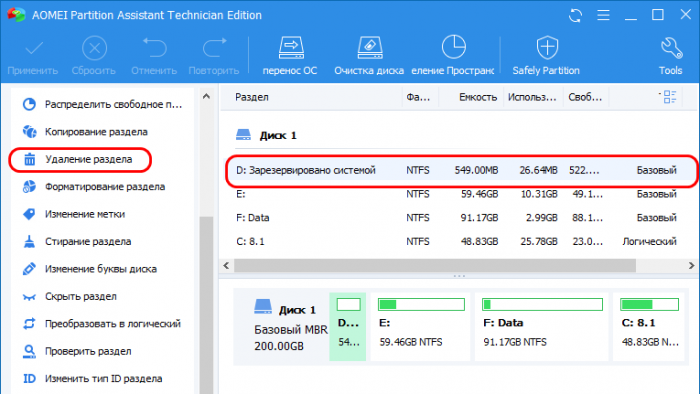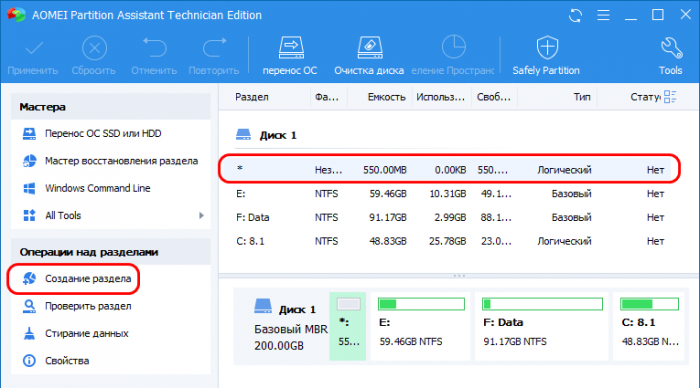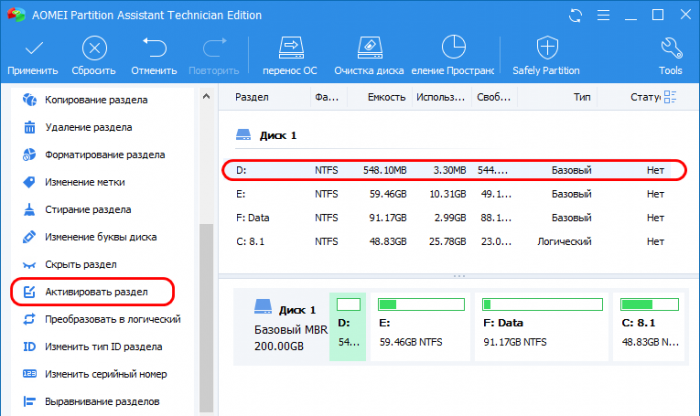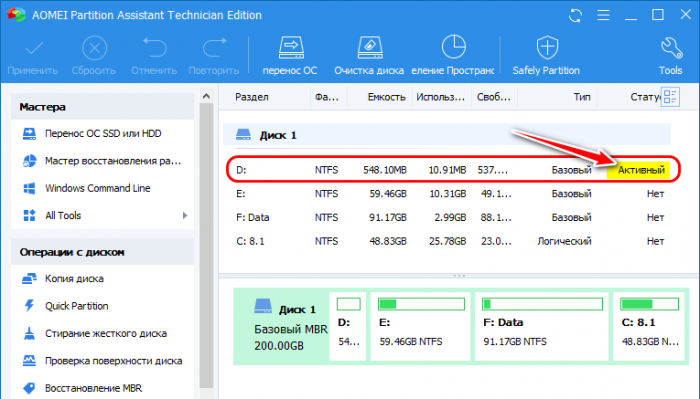Восстановление MBR-загрузчика Windows с помощью Live-диска by Sergei Strelec
Восстановление MBR-загрузчика Windows с помощью Live-диска by Sergei Strelec
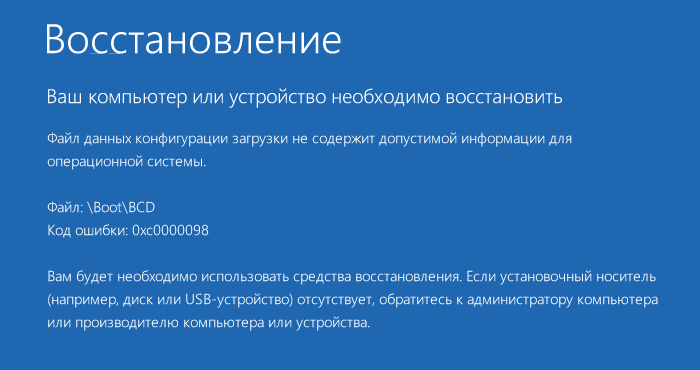
Первым делом подготавливаем реанимационный LiveDisk.
1. LiveDisk by Sergei Strelec
***
2. Восстановление MBR-загрузчика программой AOMEI Partition Assistant
- Программы WinPE – Жёсткий диск

Применяем операцию.
3. Восстановление MBR-загрузчика программой Paragon Hard Disk Manager
- Программы WinPE – Жёсткий диск
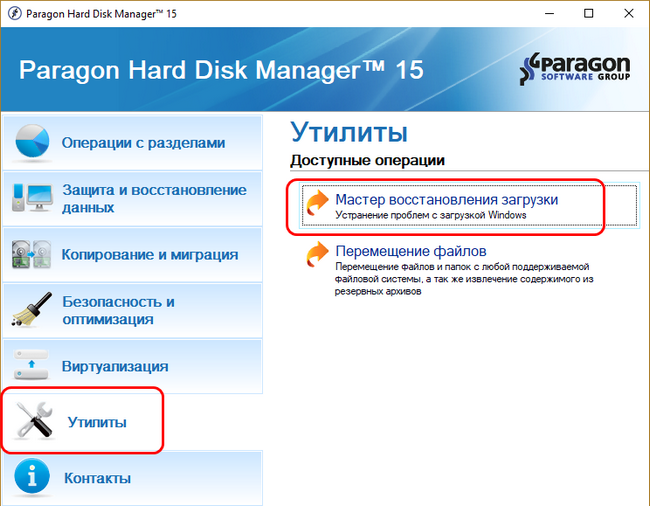
Жмём «Далее».
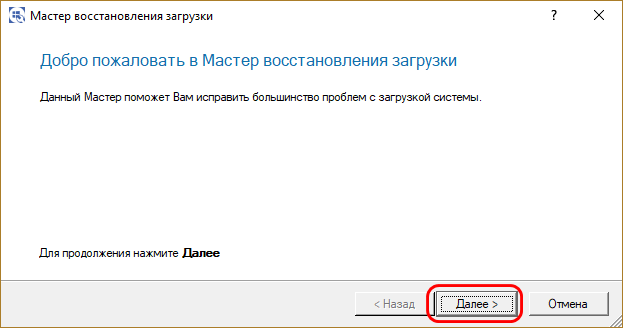
Выбираем один из типов восстановления MBR-загрузчика и следуем пошаговому мастеру.
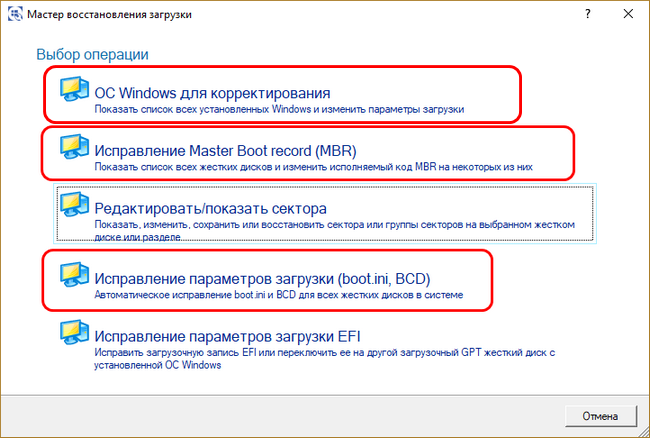
Если вопрос стоит в восстановлении записи о загрузке исчезнувшей из меню загрузчика Windows, выбираем операцию «ОС Windows для корректирования». Программа произведёт поиск имеющихся на компьютере систем Windows и добавит их в меню загрузчика. Просто жмём «Далее».
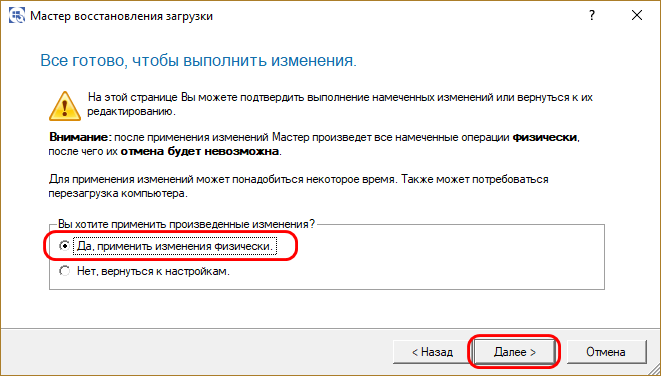
Затем жмём «Готово».
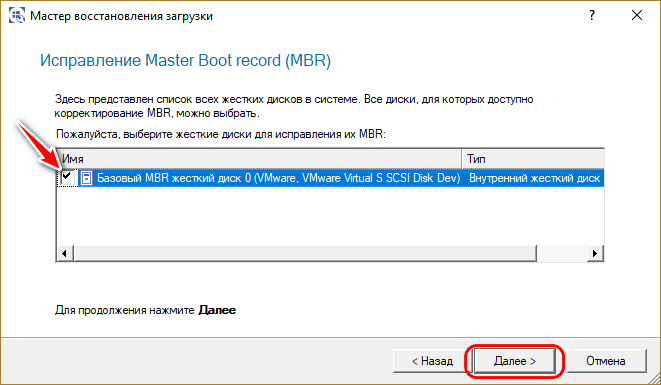
И, как и в первой операции, в окошке запроса на применение изменений отвечаем «Да». В итоге кликаем «Готово».
4. Восстановление MBR-загрузчика программой EasyBCD
- Программы WinPE – Редакторы BCD
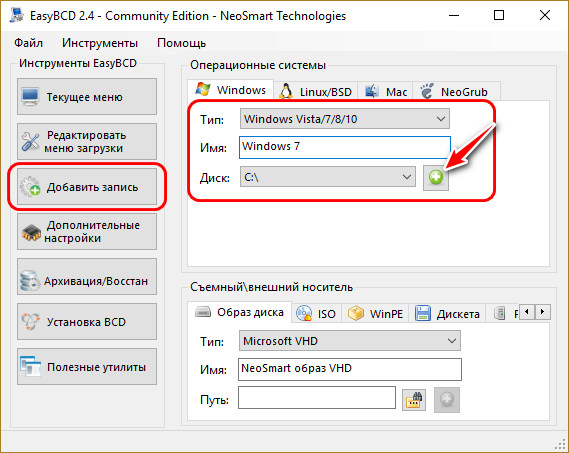
При необходимости корректируем меню загрузчика в разделе «Редактировать меню загрузки».
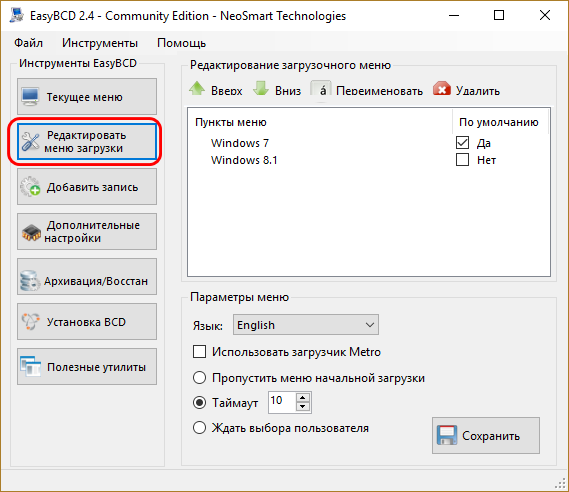
С помощью EasyBCD также можно попытаться восстановить повреждённый загрузчик Windows. Идём в раздел программы «Архивация/Восстановление». И пробуем параметры настройки BCD – сброс конфигурации BCD и обновление файлов загрузки. Пробуем эти параметры поочерёдно, задействуем их кнопкой «Выполнить».
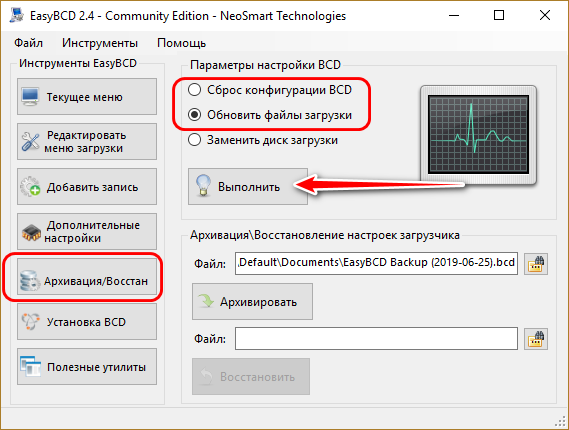
5. Восстановление загрузчика Windows программой Dism++
Друзья, простейший юзабильный способ восстановления MBR-загрузчика может предложить программа Dism++, присутствующая в числе арсенала LiveDisk by Sergei Strelec. С её помощью можно выбирать, диск "приписки" Windows - т.е. жёсткий диск, если их несколько, и на каждом из них есть свой MBR-загрузчик. Читайте по этой программе отдельную статью "Восстановление загрузчика Windows программой Dism++".
***
- «BOOTMGR is missing» или
- «An operating system wasn't found. Try disconnecting any drives that don’t contain an operating system.».
6. Пересоздание загрузчика
- Программы WinPE – Жёсткий диск
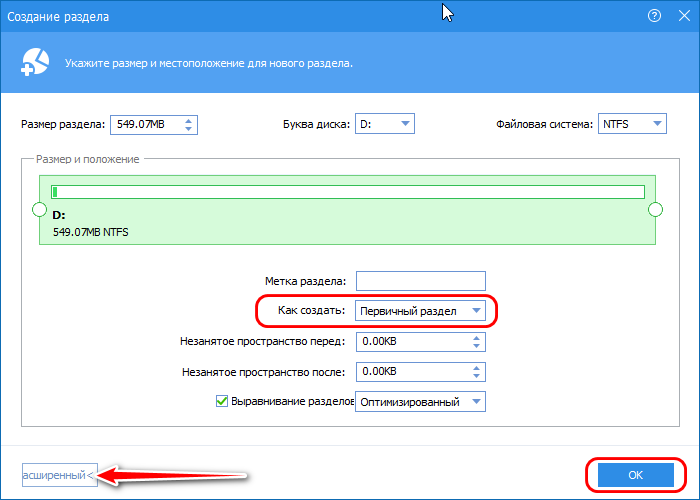
Кликаем новосозданный раздел и запускаем операцию «Активировать раздел».
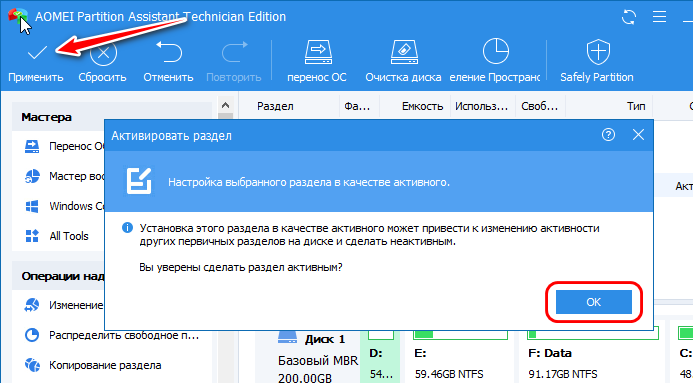
По итогу должен получиться активный базовый раздел с файловой системой NTFS.
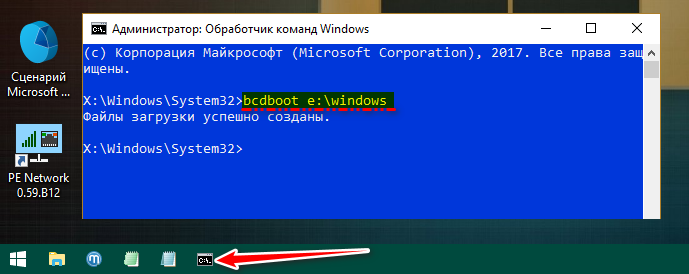
Вот, собственно, и всё.